
Talaan ng mga Nilalaman:
- May -akda John Day [email protected].
- Public 2024-01-30 13:14.
- Huling binago 2025-01-23 15:13.
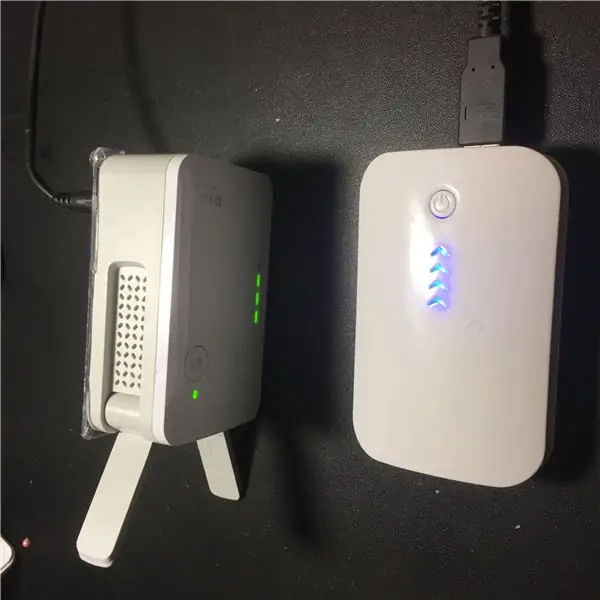
Gaano ka nakakainis kung manatili ka sa isang hotel at ang WiFi ay hindi maganda. Sa isang extender ng WiFi maaari mong pagbutihin ang mga kundisyon, ngunit ang mga nakita ko ay nangangailangan ng isang outlet ng mains, na hindi palaging magagamit. Nagpasya akong muling itayo ang isang mababang gastos na repeater para sa lakas ng baterya. At ang baterya ay ang ginamit bilang backup para sa mga telepono, Ngayon ay inaasahan kong bibigyan kami ng Bali Internet ng magandang koneksyon sa Netflix.
Hakbang 1: Ang Mga Bahagi

Kailangan mo ng isang extender; Ginagamit ko ang D-Link DAP-1620 WiFi range Extender (o ang extender na iyong pinili, sana sa panloob na 5V power supply, kung hindi man ay kailangan mong ayusin ang isa pang solusyon sa baterya)
Isang karaniwang USB 5V na singilin na baterya
Isang cable na may konektor na USB-A
Isang bagong takip
Mga konektor ng lalaki at babae na charger
Hakbang 2: Pagkalas


Alisan ng takip ang tatlong mga turnilyo at, gamit ang isang manipis na distornilyador, maingat na ihiwalay ang takip mula sa ilalim. Mayroong apat na "hook" na pinagsama-sama ang mga bagay. Alisin ang bahagi ng AC adapter.
Ang lakas ng boltahe na mababa ay ibinibigay ng apat na mga pin na nakikita sa likuran.
Hakbang 3: Gumawa ng isang Koneksyon

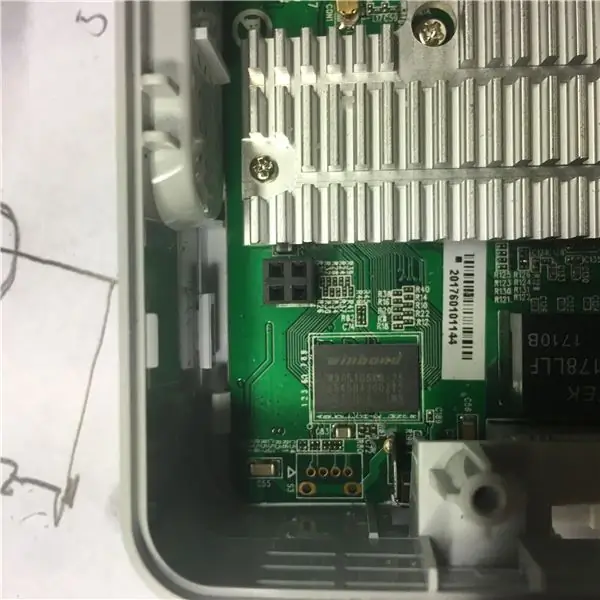

Kumuha ng ilang uri ng dalawang pin konektor na umaangkop sa dalawa sa mga butas sa itim na konektor sa pc-board (makikita sa larawan 2). Mayroon akong isa na may limang mga pin na maaari kong magamit.
Maghinang ng dalawang wires sa konektor. Itim ay lupa, pula ay +5 volts.
Hakbang 4: Isang Bagong Lid

Kumuha ng isang uri ng takip ng plastik. Mag-drill ng tatlong butas para sa mga turnilyo at isang butas para sa konektor ng charger. Ang isa pang pagpipilian ay ang solder ang USB cable nang direkta sa panloob na male 5V konektor (ang aking brown angular konektor)
Hakbang 5: Ikonekta ang Connector

Ilagay ang konektor sa takip at maghinang ang mga wire ng kuryente mula sa panloob na konektor ng angular.
Hakbang 6: Ayusin ang isang Cable

Kumuha ng isang luma (o bago) USB cable na may isang konektor na USB-A. Ihubad ang mga wire at maghinang ng isang charger konektor sa USB-cable
Hakbang 7: Ang Nakumpleto na Gumagamit


Ikonekta ang USB baterya gamit ang cable sa extender at simulang i-configure ito. Upang ma-save ang gilid, bago ka mag-apply ng lakas at tipunin ang lahat, na naka-disconnect ang panloob na konektor, ikonekta ito sa baterya at kumpirmahing tama itong na-solder, na may lupa sa gilid ng board at +5 V sa kabilang pin..
Inirerekumendang:
Mini Battery Powered CRT Oscilloscope: 7 Hakbang (na may Mga Larawan)

Mini Battery Powered CRT Oscilloscope: Kumusta! Sa Instructable na ito ay ipapakita ko sa iyo kung paano gumawa ng isang mini baterya na CRT oscilloscope. Ang isang oscilloscope ay isang mahalagang tool para sa pagtatrabaho sa electronics; maaari mong makita ang lahat ng mga signal na dumadaloy sa paligid ng isang circuit, at mag-troubleshoo
Maraming nalalaman I / O Extender PCB upang Makontrol ang Maraming Mga Nixie Tubes Sa I2C: 9 Mga Hakbang (na may Mga Larawan)

Maraming nalalaman I / O Extender PCB upang Makontrol ang Maraming Mga Nixie Tubes Sa I2C: Sa kasalukuyan mayroong maraming interes sa pagbibigay buhay sa mga vintage nixie tubes. Maraming mga nixie tube clock kit ang magagamit sa merkado. Lumitaw na maging isang buhay na buhay na kalakalan sa lumang stock ng russian nixie tubes. Dito rin sa mga Instructable doon
ESP8266-NODEMCU $ 3 WiFi Modyul # 2 - Pagkontrol ng Mga Wireless na Pin Sa Pamamagitan ng WEB PAGE: 9 Mga Hakbang (na may Mga Larawan)

ESP8266-NODEMCU $ 3 WiFi Module # 2 - Wireless Pins Controlling Through WEB PAGE: Isang bagong mundo ng mga micro computing na ito ang dumating at ang bagay na ito ay ang ESP8266 NODEMCU. Ito ang unang bahagi na nagpapakita kung paano mo mai-install ang kapaligiran ng esp8266 sa iyong arduino IDE sa pamamagitan ng pagsisimula ng video at bilang mga bahagi sa
AA Battery Powered Cell Phone: 6 Mga Hakbang (na may Mga Larawan)

AA Battery Powered Cell Phone: Ang baterya ba sa iyong cell phone ay namatay magpakailanman? Subukan ito upang pahabain ang oras ng buhay ng iyong telepono
I-convert ang Wireless Router sa sa Wireless Extender 2x Access Point: 5 Hakbang

I-convert ang Wireless Router sa Wireless Extender 2x Access Point: Nagkaroon ako ng hindi magandang koneksyon sa internet sa aking bahay dahil sa isang RSJ (metal support beam sa kisame) at nais na mapalakas ang signal o magdagdag ng isang labis na extender para sa natitirang bahay. Nakita ko ang mga extender para sa paligid ng £ 50 sa isang electro
